Aggiornato 2024 di aprile: smetti di ricevere messaggi di errore e rallenta il tuo sistema con il nostro strumento di ottimizzazione. Scaricalo ora su questo link
- Scarica e installa lo strumento di riparazione qui.
- Lascia che scansioni il tuo computer.
- Lo strumento sarà quindi ripara il tuo computer.
L'assegnazione di porte dinamiche per chiamate di procedure remote (RPC) viene utilizzata da applicazioni di amministrazione remota come il gestore DHCP (Dynamic Host Configuration Protocol), il gestore WINS (Windows Internet Name Service), ecc. L'assegnazione dinamica delle porte RPC indica al programma RPC di utilizzare un particolare sport casuale sopra 1024.
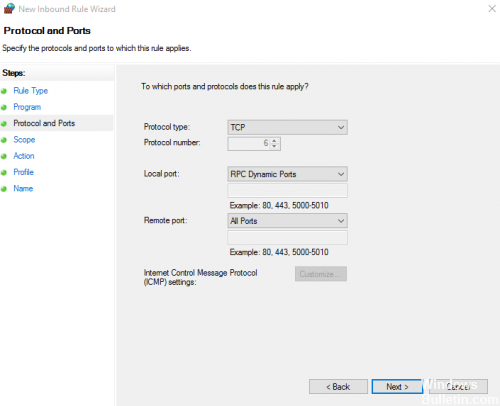
I clienti che utilizzano i firewall possono controllare le porte utilizzate da RPC in modo che il loro router firewall possa essere configurato per inoltrare solo le porte TCP (Transmission Control Protocol).
Molte applicazioni di gestione remota e server utilizzano l'assegnazione dinamica delle porte di chiamata della procedura remota. Sebbene sia dinamico, è importante che seguano una regola di ambito, poiché i client o le macchine client possono garantire che il il firewall non blocca queste porte o aree. Quando si seleziona un intervallo per la porta RPC dinamica, assicurarsi che Windows e i principali prodotti Microsoft non utilizzino queste porte.
Aggiornamento di aprile 2024:
Ora puoi prevenire i problemi del PC utilizzando questo strumento, ad esempio proteggendoti dalla perdita di file e dal malware. Inoltre è un ottimo modo per ottimizzare il computer per le massime prestazioni. Il programma corregge facilmente gli errori comuni che potrebbero verificarsi sui sistemi Windows, senza bisogno di ore di risoluzione dei problemi quando hai la soluzione perfetta a portata di mano:
- Passo 1: Scarica PC Repair & Optimizer Tool (Windows 10, 8, 7, XP, Vista - Certificato Microsoft Gold).
- Passaggio 2: fare clic su "Avvio scansione"Per trovare problemi di registro di Windows che potrebbero causare problemi al PC.
- Passaggio 3: fare clic su "Ripara tutto"Per risolvere tutti i problemi.
Aggiungi una regola per consentire il traffico verso porte RPC dinamiche.
- Vai a Configurazione computer> Criteri> Impostazioni di Windows> Impostazioni di sicurezza> Windows Firewall con sicurezza avanzata> Windows Firewall con sicurezza avanzata - LDAP> Regole in entrata.
- Fare clic con il tasto destro e selezionare Nuova regola.
- Seleziona Personalizzato e clicca su Avanti.
- Seleziona Tutti i programmi e fai clic su Avanti.
- Seleziona TCP come tipo di protocollo.
- Selezionare Porte RPC dinamiche come porta locale e fare clic su Avanti.
- Specificare l'indirizzo IP del nodo di scansione nell'elenco degli indirizzi IP remoti o selezionare un indirizzo IP e fare clic su Avanti.
- Seleziona Consenti connessione e fai clic su Avanti.
- Selezionare le caselle che corrispondono alle condizioni di connessione della macchina e fare clic su Avanti.
- Specificare Porte dinamiche RPC Radar come nome e fare clic su Fine.
Uso del registro
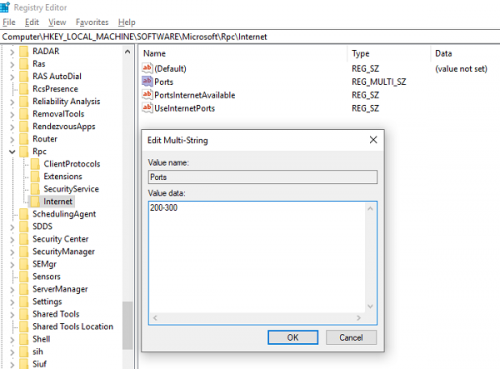
Digitare regedit al prompt Esegui e premere Invio. Si apre l'editor del registro. Ora vai a:
HKEY_LOCAL_MACHINE \ Software \ Microsoft \ Rpc \
- Fare clic con il pulsante destro del mouse su RPC e creare una nuova chiave Internet, seguita dai tipi di dati specificati:
- Nome: Porte | Tipo: valore di stringa multipla (REG_MULTI_SZ)
- Nome: InternetPortsDisponibile | Tipo: stringa di caratteri (REG_SZ)
- Nome: UseInternetPorts | Tipo: stringa di caratteri (REG_SZ)
Chiudi REGEDIT.
Convalida della configurazione
Penso che il modo migliore per convalidare le modifiche sia utilizzare uno sniffer per registrare il traffico e utilizzare WMI remoto (che utilizza RPC) tramite PowerShell:
Preparare una macchina di prova e una seconda e accertarsi che la seconda macchina possa accedere alla macchina di prova nelle porte configurate e 135 (il mapper della porta RPC).
Installa Network Monitor (o un altro sniffer) su uno dei computer e registra il traffico RPC.
Eseguire il seguente comando di PowerShell dalla seconda macchina:
gwmi win32_operatingsystem -comp TEST
Assicurarsi che la chiamata abbia esito positivo (nessun errore) e che il traffico registrato sia compreso nell'intervallo di porte precedentemente configurato.
Suggerimento esperto: Questo strumento di riparazione esegue la scansione dei repository e sostituisce i file corrotti o mancanti se nessuno di questi metodi ha funzionato. Funziona bene nella maggior parte dei casi in cui il problema è dovuto alla corruzione del sistema. Questo strumento ottimizzerà anche il tuo sistema per massimizzare le prestazioni. Può essere scaricato da Cliccando qui

CCNA, Web Developer, PC Risoluzione dei problemi
Sono un appassionato di computer e un professionista IT praticante. Ho alle spalle anni di esperienza nella programmazione di computer, risoluzione dei problemi hardware e riparazione. Sono specializzato in sviluppo Web e progettazione di database. Ho anche una certificazione CCNA per la progettazione della rete e la risoluzione dei problemi.

